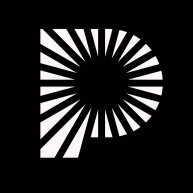- Микрофон на Bluetooth наушниках в Windows 10: как настроить, включить, проверить, почему не работает?
- Настройка и проверка микрофон на беспроводных наушниках
- Почему не работает микрофон на Bluetooth наушниках?
- Только «Подключенная музыка» и «Головной телефон» отключен
- Решения:
- Если микрофон есть, он включен, но не работает (вас не слышно)
- Можно ли использовать bluetooth-гарнитуру как петличный микрофон?
- Как записать звук микрофона через блютуз наушники или блютуз гарнитуру
Микрофон на Bluetooth наушниках в Windows 10: как настроить, включить, проверить, почему не работает?
В этой статье я покажу, как настроить работу микрофона на Bluetooth наушниках, при их подключении к компьютеру, или ноутбуку с установленной Windows 10. Чтобы можно было использовать наушники в качестве Bluetooth-гарнитуры для общения в разных программах (Zoom, Viber, Скайп и т. д.) , в играх, или использовать микрофон для других задач. Это очень удобно, без проводов.
Практически все беспроводные наушники имеют встроенный микрофон. Как какие-то классические модели, так и популярные сегодня TWS (раздельные) наушники, спортивные модели и т. д. Даже в Bluetooth колонках обычно есть микрофон и его так же можно использовать на компьютере или ноутбуке. И если при подключении таких наушников к мобильным устройствам проблем с работой микрофона нет, то в той же Windows 10 микрофон может не работать. Не редко его нужно дополнительно включать, настраивать и проверять работу в разных приложениях.
Я проверил работу микрофона на двух наушниках: JBL E45BT и AirPods 2 (как оказалось, микрофон на AirPods так же отлично работает в Windows 10) . И на беспроводной колонке Sony. Проверял как на ноутбуке, так и на компьютере с подключенным USB Bluetooth адаптером. На ноутбуке у меня изначально микрофон не работал вообще. Он отображался в настройках, но был не активный, меня через него не слышали. Как позже оказалось, он был отключен в настройках конфиденциальности. Расскажу об этом в статье более подробно, вдруг у вас такой же случай.
Настройка и проверка микрофон на беспроводных наушниках
Первым делом нужно подключить беспроводные наушники к компьютеру. Скорее всего, у вас они уже подключены. Если нет, смотрите инструкцию: как подключить Bluetooth наушники к компьютеру или ноутбуку на Windows 10. И отдельная инструкция по подключению AirPods.
Дальше нужно проверить статус подключенных наушников. Возле них должно быть написано «Подключенный голос, музыка» (может быть только «Подключенный голос») . Это значит, что наушники могут использоваться как Bluetooth-гарнитура.
Дальше открываем параметры звука и переходим в «Панель управления звуком».
Откроется окно, в котором нужно перейти на вкладку «Запись». Там должен быть наш микрофон (наушники) и он должен быть включен. Выбран как устройство по умолчанию (нажав на него правой кнопкой мыши) .
Чтобы проверить, работает микрофон или нет, нужно начать что-то говорить, или постучать по наушниках, и в этот момент смотреть на шкалу справа. Она должна двигаться.
Такую же проверку можно выполнить в настройках практически любого приложения, которое использует микрофон. Например, в Скайпе.
Микрофон, который появился после подключения беспроводных наушников отображается в системе и работает. При разговоре шкала определения уровня громкости микрофона двигается. AirPods 2 в качестве Bluetooth-гарнитуры в Windows 10 работают отлично.
Важный момент: при использовании наушников в качестве Bluetooth-гарнитуры звук в наушниках будет не очень хорошего качества. Такая особенность работы протоколов передачи звука по Блютуз. Либо качественный стерео звук без использования микрофона, либо моно звук и работающий микрофон. Более подробно можете почитать в этой статье.
Дальше мы рассмотрим возможные проблемы и их решения.
Почему не работает микрофон на Bluetooth наушниках?
В большинстве случаев проблемы две:
- Микрофон (Головной телефон) не отображается в настройках звука в Windows 10. Или отображается, но устройство отключено («Соединение прервано», «Отключено») .
- Устройство есть в настройках звука, но микрофон не работает. Шкала, которая показывает активность микрофона не двигается при разговорное, собеседники вас не слышат.
Только «Подключенная музыка» и «Головной телефон» отключен
Выглядит это обычно вот так:
Статус «Отключено», или «Соединение прервано».
Решения:
- Убедитесь, что наушники подключены к компьютеру. Отключите их и подключите заново. А еще лучше удалите их в настройках.
После чего активируйте на наушниках режим подключения и подключите их заново. В начале статьи я оставлял ссылку на подробную инструкцию.
- Если возле «Головной телефон» статус «Отключено» – пробуем включить.
- Если статус «Соединение прервано», то нажимаем на устройство правой кнопкой мыши и выбираем «Подключить».
- Откройте старую, классическую Панель управления. Ее можно найти и запустить через поиск. Перейдите в раздел «Оборудование и звук» — «Устройства и принтеры». Там должны быть наши наушники. Нажмите на них правой кнопкой мыши и выберите «Свойства».
На вкладке «Службы» установите галочки возле всех служб и нажмите на кнопку «Применить».
- Еще можно попробовать обновить/переустановить драйвер Блютуз адаптера, после чего выполнить повторное подключение наушников.
Если микрофон есть, он включен, но не работает (вас не слышно)
Это та проблема, которая была у меня. В настройках вроде все отлично, но микрофон не реагирует на звук. При проверке шкала не двигается. Причина может быть в том, что он отключен в настройках конфиденциальности.
- Откройте Параметры и начните в поиске вводить «Микр. «. Выберите раздел «Параметры конфиденциальности для микрофона».
- Включите пункт «Разрешить приложениям доступ к микрофону».
- Убедитесь, что доступ к микрофону для этого устройства включен.
- Ниже вы можете включить, или отключить работу микрофона для отдельного приложения.
Просто выберите приложения, которые смогут получать доступ к микрофону.
- Как правило, приложения и игры используют микрофон, который установлен по умолчанию в настройках Windows 10. Но не всегда. Поэтому, если у вас не работает микрофон на наушниках в каком-то конкретном приложении, или в игре, то проверьте настройки в самом приложении. В том же Скайпе, Зуме и т. д.
Надеюсь, вам удалось настроить работу микрофона на беспроводных Блютуз наушниках. Если статья не помогла, у вас проблема, о которой нет информации в статье, то задайте свой вопрос в комментариях. Только небольшая просьба: укажите модель наушников, какая установлена система Windows на компьютере, и прикрепите скриншот окна «Звук» (вкладка «Запись») .
Можно ли использовать bluetooth-гарнитуру как петличный микрофон?
Нужно записать видео с лекции. Телефон с хорошей камерой и достаточной памятью и аккумулятором стоит на треноге.
Можно ли использовать bluetooth-гарнитуру как петличный радио-микрофон? На какие параметры гарнитуры обратить внимание при покупке?
UPD: поиском обнаружил, что даже лучшая из программ записи видео Filmic Pro при переключении на bluetooth-устройство отказывается записывать в 44 или 48 кГц, а пишет только в 16 кГц. На сайте пишут, что это системная проблема.
Продолжаю искать, не верю, что никто не догадался «перевернуть канал bluetooth наоборот» и дешевую гарнитуру превратить в высококачественный микрофон.
Тоже плюсану к ответу выше, что BT гарнитуры не дадут такого качества как обычная петличка.
Если бюджет позволяет взять рекордер, типо Zoom H1N + петличку — будет супер.
Если нет, можно посмотреть вариант взять петличку которая может подключится напрямую к смартфону, например Rode SmartLav+ ( Или аналог, знаю именно за эту — по этому привожу как пример).
Знаю ребят, которые на такую конфигурацию пишут подкаст с очень неплохим звуком, а из техники два айфона и две петли Rode. Ну и конечно постобработка, но это уже совсем другая история.
Уже есть петличка Boya by-m1. Но она с длинным проводом, за этот провод лектор будет постоянно дергать телефон. Zoom H1N — это необходимость сводить звук и изображение.
Нам важно, чтобы ничего сводить потом не надо было.
К гарнитуре требование, чтобы слышно было не аудиторию вместе с лектором, а в первую очередь лектора. Это гарнитура делает. Высококачественная запись для речи не требуется, требуется чтобы с ютуба потом было отчетливо слышно, что лектор говорит.
Слышал, что гарнитуры не подходят в качестве радиопетли. Но не понимаю почему. Может быть какие-то подходят.
Как записать звук микрофона через блютуз наушники или блютуз гарнитуру
Такой лайфках с Bluetooth Вы точно еще не знали. Как записать звук с блютуз наушников в телефоне Как записать звук с Bluetooth наушников в телефоне ================================= Телеграм канал и группа ВК со скидками, промокодами и купонами, короче со всем, что поможет купить намного дешевле 📌Ссылочка на телеграм канал Скидоша 😂 https://t.me/skidka_13 📌Ссылочка на группу в ВК Скидоша https://vk.com/skidosha Мои Телеграм и YouTube канал с лучшими премиальными темами MIUI, наборами шрифтов, виджетов, и прочими ресурсами кастомизации. https://t.me/tema_MIUI https://www.youtube.com/channel/UCBw4UGzC0JbKEuNw0RCWh2A ================================ Сотрудничество (cooperation): kamenny@yandex.ru ================================= ✅ Как удалить системные и предустановленные приложения на ЛЮБОМ ТЕЛЕФОНЕ: https://youtu.be/xMCEHr1U5Dc ✅ Удали приложение паразит из телефона: https://youtu.be/sszszmq0WTs ✅ Главные шпионы в телефоне. Удали их: https://youtu.be/AMIx-iveM-U ✅ 6 главных мест где скапливается хлам в телефоне: https://youtu.be/njVYBXLjEq8 ✅ Перевод без комиссии с любого банка в любой, включая QIWI https://youtu.be/-DDf5Ow5w7c ✅ Именно поэтому тебе не хватает памяти. Что хранит ДРУГОЕ? https://youtu.be/0SEv7DvFBKs ✅ Как удалить системные и предустановленные приложения https://youtu.be/xMCEHr1U5Dc ✅ Как вернуть деньги за ПОКУПКУ в GOOGLE PLAY MARKET. https://youtu.be/xBXf14C10Lc ✅ Как перевести деньги со сбербанка в другой банк без комиссии: https://youtu.be/LJbRWdAD84A ✅Как восстановить удаленную переписку в контакте со смартфона: https://youtu.be/NvwZJqG0XnY ✅Как освободить память на телефоне Андроид, без РУТ: https://youtu.be/XmCGCCXH55I ================================= 🔗 Скачать приложения с моего Телеграм канала: https://t.me/PomaIIIka_13 набрать в поиске Телеграм канала – Open Camera или BTmono, смотря, что именно хотите скачать ================================= Купить новейшие телефоны по низким ценам у проверенных продавцов: 👉 POCO M4 PRO https://aliclick.shop/r/c/1r2fcdovqd7ei4hv 👉 XIAOMI 11T https://aliclick.shop/r/c/1qzndubqw6xrrz2r 👉 XIAOMI 11T PRO https://aliclick.shop/r/c/1qzndvgscprx7mco 👉 Redmi 10 https://aliclick.shop/r/c/1qy3ucb52gb7csrb 👉 POCO F3 https://aliclick.shop/r/c/1r1y5o4al7ag6zoj 👉 Лучший Чехол для POCO F3 http://alii.pub/5q5rch 👉 POCO Х3 PRO https://aliclick.shop/r/c/1r1y5guaoj753fe7 👉 Стилус подороже с функцией ручки https://aliclick.shop/r/c/1r2dhd81p5bitlz2 👉 Стилус подешевле, просто нажимать https://aliclick.shop/r/c/1r2ixeyfaq3cxe7r ================================= Телеграм канал: https://t.me/PomaIIIka_13 Телеграм чат (отличные ребята, стараются помочь и решить многие вопросы) https://t.me/chat_RomaIIIka Написать в телеграм по вопросам сотрудничества: https://t.me/Poma_13 ================================= Прошлые выпуски скрытых фишек XIAOMI: https://youtube.com/playlist?list=PLDWLlYtq0DakZfGafThbRaqNwDObmdEAD Самый большой кэшбэк только на LetyShops. Регистрируйся по ссылке и получишь первый кэшбэк сразу на счет и без покупок: https://letyshops.com/winwin?ww=9941001 ✅ Освободи до 20 ГБ памяти, топовые способы! Посмотри и увидишь, сколько мусора было в твоем телефоне https://www.youtube.com/playlist?list=PLDWLlYtq0DalKun08zQ5IAZQMND4pxmQT ✌ Мой основной канал: https://www.youtube.com/channel/UCXT_xng1fAhsDtssJLIdvcQ?sub_confirmation=1 #запись#звука#блютуз Оригинал: https://youtu.be/MsjPag5M-4M